Kan jeg bruge WhatsApp på min iPad?

WhatsApp er en utrolig almindelig måde at beskrive dine venner på, og det lader til den slags app du vil have overalt - ikke kun på din telefon . Men der er ingen WhatsApp app til iPad. Er alt håb tabt?
Nå, slags. Vi undersøgte nogle få måder at få adgang til WhatsApp på iPad, men de tilbudte løsninger er så forfærdelige, at de for det meste ikke er værd at bruge. Her er situationen.
Problemet med WhatsApp
WhatsApp er underligt blandt messaging apps. I stedet for at bruge en konto på tværs af flere enheder, er WhatsApp bundet til en enkelt telefon bestemt til dit telefonnummer. Hvis du prøver at logge ind på en anden telefon, vil din gamle blive logget ud.
RELATED: Sådan sendes og modtages WhatsApp-meddelelser på din computer
Indtil for nylig kunne du bogstaveligt talt kun bruge den ene enhed for at få adgang til WhatsApp. Det vil sige, indtil WhatsApp lancerede WhatsApp Web.
Med WhatsApp web kan du oprette forbindelse til din WhatsApp-konto via din browser eller en klient til Windows og MacOS. Den smartphone, som din WhatsApp-konto er oprettet på, skal stadig være online, fordi alle meddelelser er videresendt gennem det, men det fungerer rigtig godt.
Sådan bruger du WhatsApp Web på iPad (og hvorfor det ikke er meget godt)
Med det i tankerne tænkte jeg, at man let kunne bruge WhatsApp Web fra din iPad's webbrowser. Desværre kommer det med problemer.
Du kan prøve og pege din iPad til web.whatsapp.com, men du bliver taget til et websted, der instruerer dig om at installere WhatsApp på din smartphone eller få adgang til webapps fra din computer
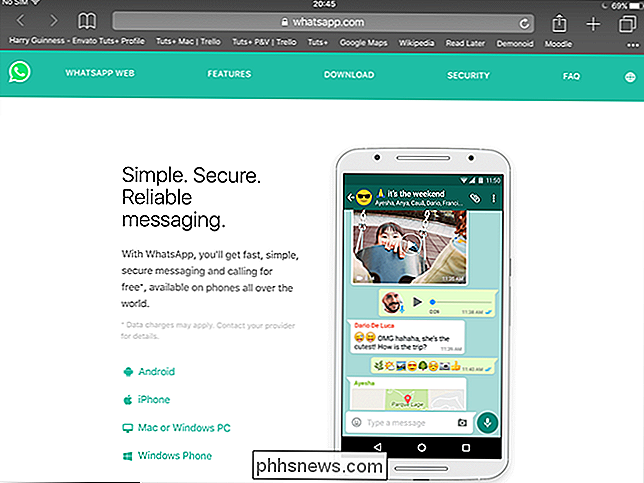
RELATERET: Hvorfor er denne hjemmeside brudt på min telefon?
Hvis du fortsætter og tvinger WhatsApp til at indlæse skrivebordssiden, får du hvad der synes at være webapps.
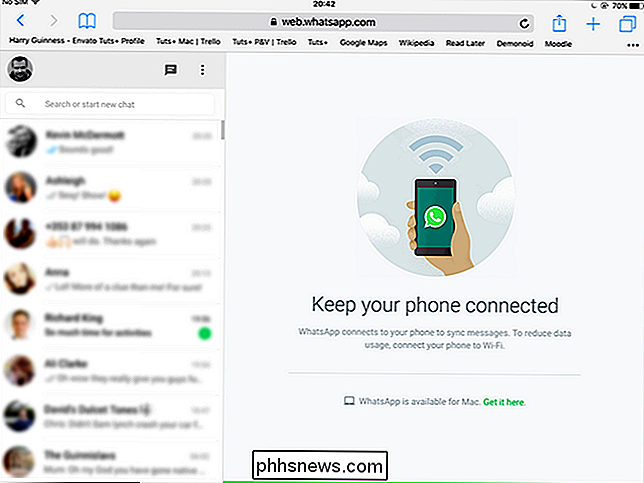
Desværre, det er forfærdeligt at bruge. Det er bare ikke designet til at arbejde med en berøringsskærm. Du skal dobbeltklikke på ting for at vælge dem, scrolling er janky, og det er bare generelt dårligt. Hvis du var nødt til at sende en besked, kunne du, men det er ikke en løsning, vi virkelig kunne anbefale.
WhatsApp iPad Apps er bare ret dårlige
Jeg tog også med i App Store for at se om der var nogen tredje -party apps, der ville gøre det trick. Med en hurtig søgning fandt jeg masser af apps, der hævdede at gøre WhatsApp tilgængelig på en iPad. De fleste var gratis, så jeg begyndte med dem.
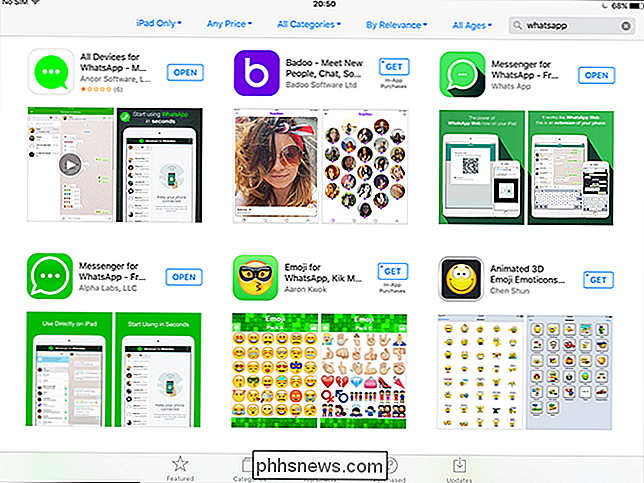
En var fyldt med annoncer og dårlige tutorials; det ville kun give mig adgang til WhatsApp Messenger, hvis jeg betalte et opladningsgebyr på 1,99 USD. En anden var lige fyldt med ubehagelige annoncer og styrtede efter et par sekunder. En tredjedel ville ikke engang åbne.
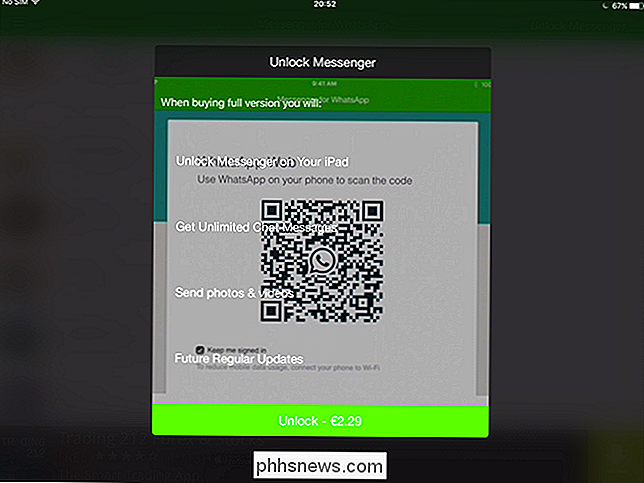
Selvfølgelig var disse gratis apps ude af drift. Dernæst forsøgte jeg Messenger for WhatsApp Pro, en $ 1,99 køb. Denne app ... fungerede. Eller i det mindste fungerede det i den forstand, at det bundtede webapp'en i en iOS-indpakning og gjorde den tilgængelig på min iPad. Problemet er, at webappen er forfærdelig på iPad, som vi allerede har diskuteret ... og at betale $ 1,99 virker lidt dumt for noget jeg kunne få gratis.
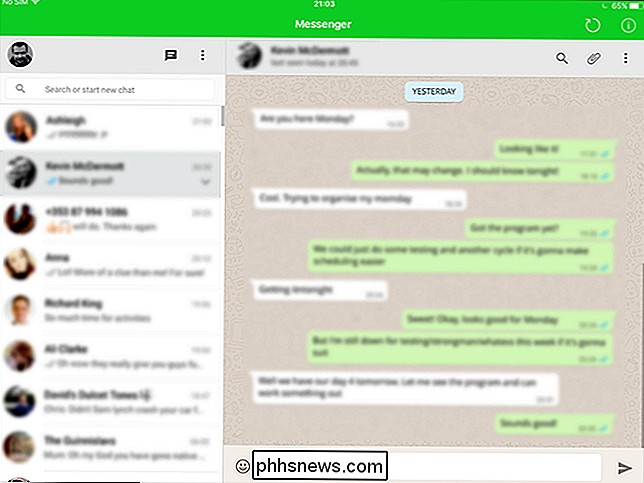
Endnu en gang kunne du teknisk bruge appen, men oplevelsen var så ubehageligt, at vi ikke kan anbefale det.
Så hvor forlader det tingene? I øjeblikket er WhatsApp virkelig ikke brugbar på iPad. Du kan få adgang til det med en løsning, men det er forfærdeligt. Vi kan ikke i god tro anbefale nogen måde at gøre det godt. Hvis situationen ændres i fremtiden, opdaterer vi denne vejledning.

Sådan klikker du på en bærbar touchpad
De fleste bærbare touchpads gør det muligt at udføre et mellem klik, men ikke alle gør. I nogle situationer skal du muligvis aktivere denne indstilling i musedriverens kontrolpanel eller installere de relevante drivere først. Grundlæggende Hvis du vil venstre-klikke på en touchpad, klikker du puden med en finger.

Hvad er YouTube-tv, og kan det erstatte dit kabelabonnement?
Det ser ud som om alle hopper på live-tv-toget i disse dage, og med Google at få YouTube ombord, er det værd et nærmere kig. Mens der er ting, der kan lide om YouTube-tv, har jeg lyst til, at Google stadig har meget arbejde at gøre for at gøre dette til en legitim løsning for alle. Hvad er YouTube TV?



